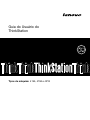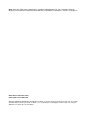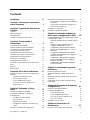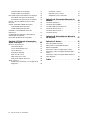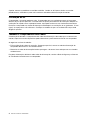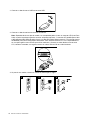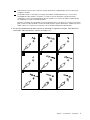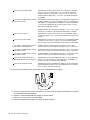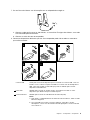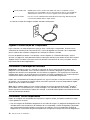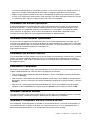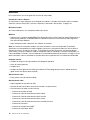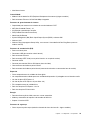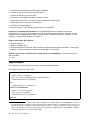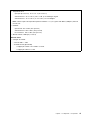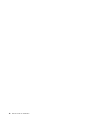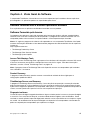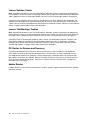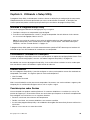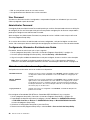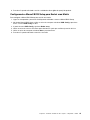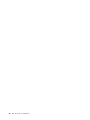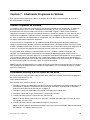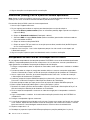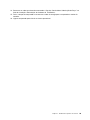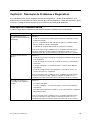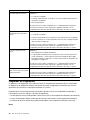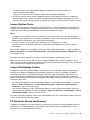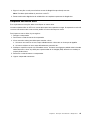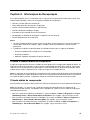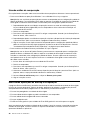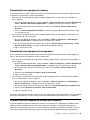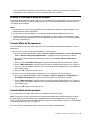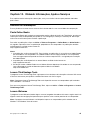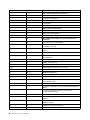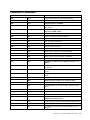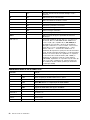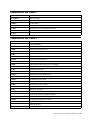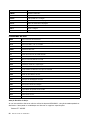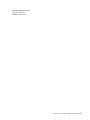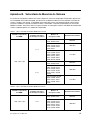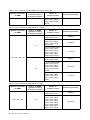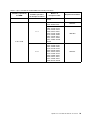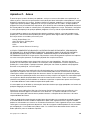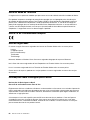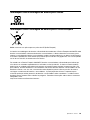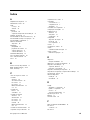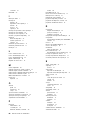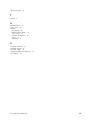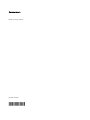GuiadoUsuáriodo
ThinkStation
Tiposdemáquina:4155,4158e4218

Nota:Antesdeutilizarestasinformaçõeseoprodutosuportadoporelas,leiaeentendaoGuiade
SegurançaeGarantiadoThinkStationfornecidocomesteprodutoeoApêndiceC“Avisos”napágina61.
QuintaEdição(Dezembro2011)
©CopyrightLenovo2009,2011.
AVISODEDIREITOSLIMITADOSERESTRITOS:Sedadosousoftwareforemfornecidosdeacordocomumcontrato
deAdministraçãodeServiçosGeral,ou“GSA”,ouso,areproduçãoouadivulgaçãoestarãosujeitosàsrestrições
denidasnoContratoNo.GS-35F-05925.

Conteúdo
Introdução...............iii
Capítulo1.InformaçõesImportantes
sobreSegurança............1
Capítulo2.OrganizandoSuaÁreade
Trabalho.................3
Conforto..................3
BrilhoeIluminação..............3
CirculaçãodeAr...............4
TomadaseComprimentosdosCabos......4
Capítulo3.Congurandoo
Computador...............5
ConectandoSeuComputador.........5
LigandoaAlimentaçãodoComputador.....10
ConcluindoaInstalaçãodoSoftware......10
ConcluindoTarefasImportantes........10
AtualizandoSeuSistemaOperacional.....11
InstalandooutrosSistemasOperacionais....11
AtualizandoSeuSoftwareAntivírus......11
EncerrandooComputador..........11
InstalandoOpcionaisExternos........11
InstalandooComputadoremumaPrateleirado
Rack..................11
Recursos.................12
Especicações..............14
Capítulo4.VisãoGeraldoSoftware.17
SoftwareFornecidocomoSistemaOperacional
Windows.................17
SoftwareFornecidopelaLenovo......17
LenovoSolutionCenter.........18
LenovoThinkVantageToolbox.......18
PC-DoctorforRescueandRecovery....18
AdobeReader.............18
Capítulo5.UtilizandooSetup
Utility.................19
IniciandooProgramaSetupUtility.......19
VisualizandoeAlterandoasDenições.....19
UsandoSenhas..............19
ConsideraçõessobreSenhas.......19
UserPassword.............20
AdministratorPassword.........20
Congurando,AlterandoeExcluindouma
Senha................20
Ativandooudesativandoumdispositivo....20
SelecionandoumDispositivodeInicialização..21
SelecionandoumDispositivodeInicialização
Temporário..............21
SelecionandoouAlterandoaSequênciado
DispositivodeInicialização........21
Conguraçõesavançadas..........21
SaindodoProgramaSetupUtility.......22
Capítulo6.Instalandounidadesde
discorígidoecongurandooRAID.23
InstalandoUnidadesdeDiscoRígidoSATAouSAS
eCongurandooRAID...........23
InstalandoUnidadesdeDiscoRígidoSATAou
SAS.................23
EntrandonoMarvellBIOSSetuppara
conguraroRAIDSATAouSAS......23
CongurandooMarvellBIOSSetuppara
ativarafuncionalidadeRAID0,1,5ou10
SATA/SAS...............24
CongurandooMarvellBIOSSetuppara
CongurarumaUnidadedeDiscoRígidode
ReposiçãoOpcional...........24
CongurandooMarvellBIOSSetuppara
ExcluirumaUnidadedeDiscoRígidode
ReposiçãoOpcional...........24
CongurandooMarvellBIOSSetuppara
ExcluirumaMatriz...........25
Capítulo7.AtualizandoProgramas
doSistema..............27
UsandoProgramasdoSistema........27
Atualizando(ashing)oBIOSapartirdeum
disco..................27
Atualizando(ashing)oBIOSapartirdosistema
operacional................28
RecuperandodeumaFalhadeAtualizaçãodo
POST/BIOS................28
Capítulo8.ResoluçãodeProblemas
eDiagnósticos............31
ResoluçãodeProblemasBásica.......31
ProgramasdeDiagnóstico..........32
LenovoSolutionCenter.........33
LenovoThinkVantageToolbox.......33
PC-DoctorforRescueandRecovery....33
PC-DoctorforDOS...........34
Limpandoummouseótico..........35
Capítulo9.Informaçõesde
Recuperação.............37
Criandoeusandomídiasderecuperação....37
©CopyrightLenovo2009,2011
i

Criandomídiasderecuperação......37
Usandomídiasderecuperação......38
Executandooperaçõesdebackuperecuperação.38
Executandoumaoperaçãodebackup...39
Executandoumaoperaçãoderecuperação.39
UsandoaáreadetrabalhodoRescueand
Recovery.................39
CriandoeUtilizandoaMídiadeResgate....41
CriandoMídiadeRecuperação......41
UsandoMídiadeRecuperação......41
InstalandoouReinstalandoDriversde
Dispositivos................42
CongurandoumDispositivodeResgatena
SequênciadeInicialização..........42
Resolvendoproblemasderecuperação.....43
Capítulo10.ObtendoInformações,
AjudaeServiços...........45
RecursosdeInformações..........45
PastaOnlineBooks...........45
LenovoThinkVantageTools........45
LenovoWelcome............45
SegurançaeGarantia..........46
WebsitedaLenovo
(http://www.lenovo.com).........46
WebsitedeSuportedaLenovo......46
AjudaeServiços..............46
UsandoaDocumentaçãoeosProgramasde
Diagnóstico..............46
ChamandooServiço..........47
Utilizandooutrosserviços........47
Adquirindoserviçosadicionais......48
ApêndiceA.ComandosManuaisdo
Modem................49
ComandosATBásicos...........49
ComandosATEstendidos..........51
comandosMNP/V.42/V.42bis/V.44.......52
ComandosdeFaxClasse1.........53
ComandosdeFaxClasse2.........53
ComandosdeVoz.............54
ApêndiceB.VelocidadedaMemória
doSistema..............57
ApêndiceC.Avisos..........61
AvisodeSaídadeTelevisão.........62
MarcaCEdeConformidadeEuropéia.....62
MarcasRegistradas.............62
InformaçõessobrereciclagemparaoBrasil...62
Informaçõessobrereciclagemdabateriapara
Taiwan..................63
Informaçõessobrereciclagemdabateriaparaa
UniãoEuropeia..............63
Índice.................65
iiGuiadoUsuáriodoThinkStation

Introdução
EsteGuiadoUsuáriodoThinkStationcontémasseguintesinformações:
•Capítulo1“InformaçõesImportantessobreSegurança”napágina1
forneceinformaçõessobreonde
localizarinformaçõesdesegurançaparaesteproduto.
•OCapítulo2“OrganizandoSuaÁreadeTrabalho”napágina3forneceinformaçõessobreaconguração
docomputadorparaseuconfortoeparaevitaroimpactodasfontesdeluz,dacirculaçãodearede
tomadas.
•OCapítulo3“CongurandooComputador”napágina5forneceinformaçõessobreaconguraçãodo
computadoresobreainstalaçãodosistemaoperacionaleoutrosoftware.
•OCapítulo4“VisãoGeraldoSoftware”napágina17forneceinformaçõessobreosistemaoperacionale
aplicativosdesoftwarequepodemserpré-carregadosemseucomputador.
•OCapítulo5“UtilizandooSetupUtility”napágina19
forneceinstruçõessobrecomovisualizarealterar
asdeniçõesdeconguraçãodocomputador.
•OCapítulo7“AtualizandoProgramasdoSistema”napágina27forneceinformaçõessobreaatualização
doPOST/BIOSecomoserecuperardeumafalhadeatualizaçãodoPOST/BIOS.
•OCapítulo8“ResoluçãodeProblemaseDiagnósticos”napágina31forneceinformaçõessobre
resoluçãodeproblemasbásicoseferramentasdediagnósticoparaoseucomputador.
•OCapítulo9“InformaçõesdeRecuperação”napágina37forneceinstruçõessobrecomoutilizaro
programaThinkVantage®RescueandRecovery®paracriardiscosderecuperaçãodoproduto,fazer
backupdedados,recuperarsoftwareerestauraroconteúdointeirodasuaunidadedediscorígido
paraumestadosalvoanteriormente.
•OCapítulo10“ObtendoInformações,AjudaeServiços”napágina45
forneceinformaçõessobrea
grandevariedadederecursosúteisdisponíveisdaLenovo®.
•OApêndiceA“ComandosManuaisdoModem”napágina49fornececomandosparaprogramar
manualmenteseumodem.
•OApêndiceB“VelocidadedaMemóriadoSistema”napágina57forneceinformaçõessobreavelocidade
dememóriadosistemasuportadaparaseumodelodecomputador.
•OApêndiceC“Avisos”napágina61forneceinformaçõessobreavisosemarcasregistradas.
©CopyrightLenovo2009,2011
iii

ivGuiadoUsuáriodoThinkStation

Capítulo1.InformaçõesImportantessobreSegurança
CUIDADO:
Antesdeusarestemanual,certique-sedelereentendertodasasinformaçõesdesegurança
relacionadasaesteproduto.ConsulteoGuiadeSegurançaeGarantiadoThinkStationrecebidocom
esteprodutoparaobterasinformaçõessobresegurançamaisrecentes.Lereentenderestas
informaçõesdesegurançareduzoriscodedanospessoaise/oudanosemseuproduto.
SevocênãopossuirmaisumacópiadoGuiadeSegurançaeGarantiadoThinkStation,poderáobteruma
on-linenoWebsitedesuportedaLenovo
®
em:
http://support.lenovo.com
CUIDADO:
OpesoaproximadodasmáquinasThinkStation™tipos4155,4158e4218é26kg.Parasegurança
pessoal,recomenda-sequeduaspessoaslevantemoutransportemoscomputadores.
©CopyrightLenovo2009,2011
1

2GuiadoUsuáriodoThinkStation

Capítulo2.OrganizandoSuaÁreadeTrabalho
Paraobteromáximodeseucomputador,organizeoequipamentoutilizadoesuaáreadetrabalhopara
atenderàssuasnecessidadeseaotipodetrabalhoquevocêfaz.Seuconfortoédegrandeimportância,
masfontesdeluz,circulaçãodearealocalizaçãodetomadastambémpodemafetaramaneirade
organizarsuaáreadetrabalho.
Conforto
Apesardenãohaverumaúnicaposiçãodetrabalhoidealparatodomundo,aquiestãoalgumasdiretrizes
paraajudá-loaencontrarumaposiçãoàqualvocêmelhorseadeque.
Sentarnamesmaposiçãopormuitotempopodecausarfadiga.Oencostoeoassentodesuacadeira
devempossuirajusteindependenteeproporcionarumbomníveldeapoio.Oassentodeveterafrente
curvadaparaaliviarapressãonascoxas.Ajusteoassentodeformaquesuascoxasestejamparalelasao
chãoeseuspésestejamapoiadosnochãoouemumdescansoparaospés.
Aoutilizaroteclado,mantenhaseusantebraçosparalelosaochãoeseuspunhosemumaposição
confortável.Mantenhaumtoquelevenotecladoesuamãoededosrelaxados.Altereoângulodoteclado
paraobteromáximodeconfortoaoajustaraposiçãodospésdoteclado.
Ajusteomonitordeformaqueapartesuperiordotecladoestejanoníveldeseusolhosouumpouco
abaixo.Coloqueomonitoraumadistânciadavisãoconfortável,geralmentede51a61cm(20a24pol.)
eposicione-odeformaquepossavê-losemterquetorcerseucorpo.Alémdisso,posicioneoutros
equipamentosutilizadoscomfreqüência,comootelefoneouummouse,emlocaldefácilacesso.
BrilhoeIluminação
Posicioneomonitordeformaareduzirobrilhoeosreexosdeluzesdoteto,dajanelaedeoutrasfontes
deiluminação.Aluzreetidadesuperfíciesbrilhantespodecausarreexosperturbadoresnateladeseu
monitor.Posicioneomonitoremumânguloretodejanelaseoutrasfontesdeluz,semprequepossível.
Reduzaailuminaçãodoteto,senecessário,desligandoalgumasluzesouutilizandolâmpadasdemenor
potência.Seomonitorforinstaladopertodeumajanela,utilizecortinasoupersianasparabloquearaluzdo
sol.Vocêpodeajustaroscontrolesdebrilhoecontrastedeseumonitoràmedidaemqueailuminação
dasalamudaduranteodia.
Quandoforimpossívelevitarreexosouajustarailuminação,umltroanti-reexocolocadosobreatela
podeserútil.Noentanto,essesltrospodemafetaraclaridadedaimagemnatela;utilize-ossomenteapós
terexauridooutrosmétodosdereduçãodebrilho.
©CopyrightLenovo2009,2011
3

Apoeiraaumentaosproblemasassociadosaobrilho.Lembre-sedelimparateladeseumonitor
periodicamente,utilizandoumpanomacioconformeorientadonadocumentaçãodomonitor.
CirculaçãodeAr
Ocomputadoreomonitorproduzemcalor.Ocomputadortemumventiladorquepuxaarfrescopara
dentroeforçaarquenteparafora.Omonitorliberaarquentepelasaberturasdeventilação.Bloquearas
ventilaçõesdearpodecausarsuperaquecimento,oquepoderesultaremmaufuncionamentooudano.
Posicioneocomputadoreomonitordeformaquenadabloqueieasventilaçõesdear;geralmente,51mm
(2pol.)deespaçodearsãosucientes.Certique-setambémdequeoarventiladonãoestejasendo
dirigidoàspessoas.
TomadaseComprimentosdosCabos
Alocalizaçãodetomadas,ocomprimentodoscabosdealimentaçãoedoscabosqueseconectamao
monitor,impressoraeoutrosdispositivospodemdeterminaroposicionamentonaldeseucomputador.
Aoorganizarsuaáreadetrabalho:
•Eviteautilizaçãodecabosdeextensão.Semprequepossível,conecteocabodealimentaçãodo
computadordiretamenteaumatomadaelétrica.
•Mantenhaoscabosdealimentaçãoforadaspassagensedeoutrasáreasondepossamserchutados
acidentalmente.
Paraobterinformaçõesadicionaissobrecabosdealimentação,consulteoGuiadeSegurançaeGarantia
doThinkStationfornecidocomseucomputador.
4GuiadoUsuáriodoThinkStation

Capítulo3.CongurandooComputador
Certique-sedelereentenderoGuiadeSegurançaeGarantiadoThinkStationantesdecongurarseu
computador.Aleituraeacompreensãodasinformaçõessobresegurançareduzemoriscodelesões
corporaisoudanosaoseuproduto.
Congureseucomputadornamelhoráreadetrabalhopossívelqueatendaàssuasnecessidadeseo
tipodetrabalhoquevocêfaz.Paraobterinformaçõesadicionais,consulteCapítulo2“OrganizandoSua
ÁreadeTrabalho”napágina3
.
ConectandoSeuComputador
Utilizeasinformaçõesaseguiraoconectarseucomputador.
•Procureosíconesdeconectorespequenosnapartetraseiradocomputador.Ligueosconectores
aosíconescorrespondentes.
•Seoscabosdeseucomputadoredopainelconectorpossuíremconectorescodicadoscomcores,
combineacordaextremidadedocabocomacordoconector.Porexemplo,combineumcabocom
extremidadeazulcomumconectorazul,umcabocomextremidadevermelhacomumconectorvermelho.
Notas:
1.Dependendodotipodemodelo,seucomputadorpodenãotertodososconectoresdescritosnesta
seção.
2.Seucomputadordetectaautomaticamenteavoltagemedeneafontedealimentaçãoparaa
conguraçãocorreta.
Paraconectarseucomputador,façaoseguinte:
1.ConecteocabodotecladoUSB(UniversalSerialBus)aoconectorUSB.
Nota:Algunsmodelosterãotecladoscomumleitordeimpressãodigital.
©CopyrightLenovo2009,2011
5

2.ConecteocabodomouseUSBaoconectorUSB.
3.Conecteocabodomonitoraoconectordomonitor.
Nota:Dependendodeseutipodemodelo,seucomputadorpodevircomumconectorLFH(LowForce
Helix)nopaineltraseiroquepermiteconectaratéquatromonitores.OconectorLFHpadrãopossuidois
cabosbreakoutVGA(VideoGraphicsArray)oucabosDVI(DigitalVideoInterface).Estasoluçãooferece
exibilidadeparaváriasconguraçõesdomonitor.ParautilizaroconectorLFH,seucomputadordeve
terumaplacagrácacomrecursosparaváriosmonitores.Conecteoscabosbreakoutaoconector
LFH,conformemostrado,emseguida,conecteoscabosVGAouDVIaoscabosbreakout.
4.Sepossuirummodem,conecte-ousandoasinformaçõesaseguir.
LINE
PHONE
PHONE
LINE
PHONE
LINE
PHONE
LINE
6GuiadoUsuáriodoThinkStation

1
Estailustraçãomostraosdoisconectoresnaparteposteriordocomputadorquesãonecessáriospara
conguraromodem.
2
NosEstadosUnidoseoutrospaísesouregiõesqueutilizamasaídatelefônicaRJ-11,conecteuma
extremidadedocabotelefônicoaotelefoneeaoutraaoconectordetelefonenapartetraseirado
computador.Conecteumaextremidadedocabodomodemaumconectordemodemnapartetraseira
docomputadoreaoutranatomadadetelefone.
3
EmpaísesouregiõesquenãoutilizamconectorestelefônicosRJ-11,umdivisorouconversorénecessário
paraconectaroscabosàtomada,conformemostradonapartesuperiordailustração.Tambémépossível
utilizarodivisorouconversorsemotelefone,comomostradonaparteinferiordailustração.
5.Sevocêtiverdispositivosdeáudio,conecte-osutilizandoasseguintesinstruções.Paraobtermais
informaçõessobrealto-falantes,consulteasetapas6e7.
Capítulo3.CongurandooComputador7

1ConectordeentradadeáudioUtilizadopararecebersinaisdeáudiodeumdispositivodeáudio
externo,comoumsistemaestéreo.Aoconectarumdispositivo
deáudioexternoaocomputador,conecteocaboaoconectorde
saídadeáudiododispositivoeoconectordeentradadeáudiodo
computador.
2Conectordesaídadeáudio(conector
doalto-falantefrontal)
Utilizadoparaenviarsinaisdeáudiodocomputadorparadispositivos
deáudioexternos,taiscomoalto-falantesestéreocomalimentação
(alto-falantescomamplicadoresintegrados),tecladosmultimídiaou
oconectordeentradadeáudioemumsistemaestéreoououtros
dispositivosdegravaçãoexternos.
Quandoutilizadocomalto-falantessurround5.1ou7.1,esteconector
deveráserconectadoaosalto-falantesfrontaisdireitoeesquerdo.
3Conectordomicrofone
Utilizadoparaconectarummicrofoneaoseucomputadorquando
vocêdesejargravarosomouseusarumsoftwaredereconhecimento
defala.
4Conectordofonedeouvido
Utilizadoparaconectarfonesdeouvidoemseucomputadorquando
vocêquiserouvirmúsicaououtrossonssemperturbarninguém.
Esteconectorpodeestarlocalizadonapartefrontaldocomputador.
5Conectordesaídadeáudio(conector
doalto-falantecentral/subwoofer)
Quandoutilizadocomalto-falantessurround5.1ou7.1,este
conectordeveestarconectadoaoalto-falantecentralesubwoofer.
6Conectordesaídadeáudio(conector
doalto-falantetraseiro)
Quandoutilizadocomalto-falantessurround5.1ou7.1,esteconector
deveestarconectadoaosalto-falantestraseirosdireitoeesquerdo.
7Conectordesaídadeáudio(conector
doalto-falantelateral)
Quandoutilizadocomalto-falantessurround7.1,esteconectordeve
estarconectadoaosalto-falanteslateraisdireitoeesquerdo.
8ConectordeentradaSPDIF(Sony
PhilipsDigitalInterconnectFormat)ótico
Utilizadopararecebersinaisdigitaisdeáudio5.1deumdispositivo
externo,comoumreceptorououtrosdispositivosmultimídia,por
meiodeumcaboóticoTOSLINK(ToshibaLink).
9ConectordesaídaóticoSPDIFUtilizadoparaenviarsinaisdigitaisdeáudio5.1deumcomputador
paraumdispositivoexterno,comoumamplicadorouumreceptor,
pormeiodeumcaboóticoTOSLINK.
6.Sevocêtiveralto-falantescomalimentaçãocomumadaptadordeenergiaac:
F_LR
a.Conecteocaboquecaentreosalto-falantes,senecessário.Emalgunsalto-falantes,essecabo
estáconectadopermanentemente.
b.Conecteocabodoadaptadordeenergiaacaoalto-falante.
c.Conecteascaixasdesomaocomputador.
d.Conecteoadaptadordeenergiaacàfontedealimentaçãoac.
8GuiadoUsuáriodoThinkStation

7.Sevocêtiveralto-falantessemalimentaçãosemumadaptadordeenergiaac:
F_LR
a.Conecteocaboquecaentreosalto-falantes,senecessário.Emalgunsalto-falantes,essecabo
estáconectadopermanentemente.
b.Conecteascaixasdesomaocomputador.
8.Conecteosdispositivosadicionaisquetiver.Seucomputadorpodenãotertodososconectores
queestãomostrados.
1394
1394
1ConectorUSBUsadoparaconectarumdispositivoquenecessitadeumconectorUSB,comoum
teclado,mouse,scannerouimpressoraUSB.Sevocêtivermaisde10dispositivos
USB,épossívelcomprarumhubUSB,quepodeserutilizadoparaconectar
dispositivosUSBadicionais.
2PortaserialUtilizadoparaconectarummodemexterno,umaimpressoraserialououtros
dispositivosqueutilizamumaportaserialde9pinos.
3ConectorEthernetUtilizadoparaconectarumcaboEthernetderedelocal(LAN).
Notas:
a.ParaoperarocomputadordentrodoslimitesdeClasseBdaFCC,utilizeumcabo
EthernetCategoria5.
b.SeucomputadorpossuidoisconectoresEthernet.Paraobteromelhor
desempenho,conecteseucaboEthernetdaLANprincipalaoconectormarcado
comonúmero“1”.
Capítulo3.CongurandooComputador9

4ConectorIEEE1394
UtilizadoparaenviarerecebersinaisIEEE1394entreocomputadoreoutros
dispositivosemconformidade,talcomoumacâmeradevídeoouumaunidadede
armazenamentoexterna.EsteconectoréalgumasvezesdenominadoFirewire.
5ConectoreSATAUseesteconectoreSATA(ExternalSerialAdvancedTechnologyAttachment)para
conectarumaunidadedediscorígidoexterna.
9.Conecteoscabosdeenergiaatomadasaterradascorretamente.
LigandoaAlimentaçãodoComputador
Ligueomonitoreosoutrosdispositivosexternosanteseentãoligueocomputador.Quandooteste
automáticodeinicializaçãoforconcluído(POST),ajaneladelogotiposeráfechada.Seocomputador
possuirsoftwarepré-instalado,oprogramadeinstalaçãodosoftwareéiniciado.
Emcasodeproblemasduranteainicialização,consulteCapítulo10“ObtendoInformações,Ajudae
Serviços”napágina45.VocêpodeobterajudaeinformaçõesadicionaisportelefoneatravésdoCustomer
SupportCenter.Paraobteralistamaisrecentedetelefonesinternacionaisdeserviçoesuporte,acesse:
http://www.lenovo.com/support/phone
ConcluindoaInstalaçãodoSoftware
Importante:Certique-sedelereentenderoscontratosdelicençacomatençãoantesdeusaros
programasnestecomputador.Estescontratosdetalhamseusdireitos,obrigaçõesegarantiasparaos
programasdesoftwarenestecomputador.Sevocêutilizarosprogramas,issosignicaqueostermosdo
contratoforamaceitos.Sevocênãoaceitaroscontratos,nãoutilizeosprogramas.Emvezdisso,devolva
imediatamentetodoocomputadorparaquevocêpossaserreembolsadointegralmente.
Depoisqueocomputadorforiniciadopelaprimeiravez,sigaasinstruçõesnatelaparaconcluirainstalação
desoftware.Seainstalaçãodesoftwarenãoforconcluídanaprimeiravezqueocomputadorforligado,
podemocorrerresultadosinesperados.
Nota:AlgunsmodelospodemterumaversãomultilínguedosistemaoperacionalMicrosoft
®
Windows
®
pré-instalada.Seocomputadortiveraversãomultilíngüe,serásolicitadoquevocêescolhaumidioma
duranteoprocessodeinstalação.Depoisdainstalação,aversãodoidiomapoderáseralteradaatravésdo
PaineldeControledoWindows.
ConcluindoTarefasImportantes
Depoisdecongurarseucomputador,desempenheasseguintesetapas,quepodemeconomizartempo
eevitarproblemasnofuturo:
•CrieumaimagemdeCD/DVDdediagnósticoouumamídiaderesgate.Osprogramasdediagnósticosão
utilizadosparatestarcomponentesdehardwaredoseucomputadorerelatarconguraçõescontroladas
pelosistemaoperacionalquepodemcausarfalhasnohardware.CriarumaimagemdeCD/DVDde
diagnósticoouumamídiaderesgateantecipadamenteasseguraqueserápossívelexecutardiagnósticos
10GuiadoUsuáriodoThinkStation

seaáreadetrabalhodoRescueandRecoverytornar-seinacessível.Consulte“PC-DoctorforDOS”na
página34e“CriandoeUtilizandoaMídiadeResgate”napágina41paraobtermaisinformações.
•Registreotipo,modeloenúmerodesériedeseucomputador.Seprecisardemanutençãoousuporte
técnico,essasinformaçõesprovavelmenteserãosolicitadas.Paraobterinformaçõesadicionais,consulte
asinformaçõessobresegurançaegarantiafornecidascomseucomputador.
AtualizandoSeuSistemaOperacional
AMicrosoftdisponibilizaasatualizaçõesparaváriossistemasoperacionaisnoWebsitedeAtualização
doMicrosoftWindows.OWebsitedeterminaautomaticamentequaisatualizaçõesdoWindowsestão
disponíveisparaseucomputadorespecícoelistaapenasessasatualizações.Asatualizaçõespodem
incluircorreçõesdesegurança,novasversõesdecomponentesdoWindows(comoMediaPlayer),
correçõesparaoutraspartesdosistemaoperacionalWindowsouaprimoramentos.
InstalandooutrosSistemasOperacionais
Sevocêinstalarseuprópriosistemaoperacionalaoinvésdosistemaoperacionalpré-instalado,sigaas
instruçõesqueacompanhamseusdiscosoudisquetesdosistemaoperacional.Lembre-sedeinstalartodos
osdriversdedispositivoapósterinstaladoosistemaoperacional.Osdriversdedispositivoeasinstruções
deinstalaçãodoThinkStationpodemserencontradosem:
http://support.lenovo.com
AtualizandoSeuSoftwareAntivírus
Oseucomputadorvemcomsoftwareantivírusquevocêpodeusarparadetectareeliminarvírus.ALenovo
forneceumaversãointegraldesoftwareantivírusnasuaunidadedediscorígidocomumaassinatura
gratuitapor30dias.Após30dias,vocêdeverenovaralicençaparacontinuarrecebendoasatualizações
doprogramaantivírus.
EncerrandooComputador
Aodesligarseucomputador,sempresigaoprocedimentodeencerramentodeseusistemaoperacional.Isto
impedeaperdadedadosnão-salvosoudanosnosprogramasdesoftware.
•ParaencerrarosistemaoperacionalMicrosoftWindows7,abraomenuIniciarnodesktopdoWindows
ecliqueemDesligar.
•ParaencerrarosistemaoperacionalMicrosoftWindowsVista®,abraomenuIniciarnaáreadetrabalho
doWindows,movaocursorparaasetapróximaaobotãodebloqueiodaestaçãodetrabalhoeselecione
Desligar.
•ParaencerrarosistemaoperacionalMicrosoftWindowsXP,abraomenuIniciarapartirdodesktop
WindowsecliqueemEncerrar.Emseguida,selecioneEncerrarnalistasuspensaecliqueemOK.
InstalandoOpcionaisExternos
Paraobterinformaçõessobrecomoinstalaropcionaisexternosparaseucomputador,consulte“Instalando
OpcionaisExternos”noGuiadeInstalaçãoeSubstituiçãodeHardwaredoThinkStation.
InstalandooComputadoremumaPrateleiradoRack
SeucomputadorThinkStationpodeserutilizadoemumaprateleiradorack.Aoinstalarocomputadorem
umaprateleiraderack,certique-sededeixarumespaçodepelomenos12,7cm(5polegadas)entrea
bordafrontaldaprateleiradorackeseucomputadorparaproteçãocontraincêndio.
Capítulo3.CongurandooComputador11

Recursos
Estaseçãoforneceumavisãogeraldosrecursosdocomputador.
InformaçõessobreoSistema
Asinformaçõesaseguirabrangemumavariedadedemodelos.Paraobterinformaçõessobreummodelo
especíco,utilizeoSetupUtility.ConsulteoCapítulo5“UtilizandooSetupUtility”napágina19
.
Microprocessador
SeucomputadorpossuiummicroprocessadorIntel
®
Xeon
®
.
Memória
•Suporteaaté12módulosUDIMMDDR3ECC(DoubleDataRate3ErrorCorrectionCodeUnbufferedDual
InlineMemoryModules)ouRDIMMDDR3ECC(DoubleDataRate3ErrorCorrectionCodeRegistered
DualInlineMemoryModules)
•Cadamicroprocessadorsuportaatéseismódulosdememória
Nota:AsfamíliasdemicroprocessadoresIntelXeoncompatíveiscomestecomputadorThinkStation
apresentamumcontroladordememóriaintegrado,queforneceomicroprocessadorcomacessodiretoà
memóriadosistema.Devidoaestedesign,avelocidadedamemóriadosistemaserádeterminadapor
váriosfatores,incluindoomodeloeotipodemicroprocessador,avelocidade,otamanho(capacidade)eo
númerodeDIMMsinstalados.ConsulteApêndiceB“VelocidadedaMemóriadoSistema”napágina57
para
obterinformaçõessobreavelocidadedememóriadosistemasuportadaparaseumodelodecomputador.
Unidadesinternas
•Unidadededisquetehalf-highpadrãode3,5polegadas(opcional)
•Leitordecartão(opcional)
•Unidadeótica
•UnidadedediscorígidointernaSATA(SerialAdvancedTechnologyAttachment)ouunidadededisco
rígidointernaSAS(SerialAttachedSCSI)
Subsistemadevídeo
•Placagráca(variaportipodemodelo)
Subsistemadeáudio
•Áudiointegradodealta-denição(HD)
•Conectordefonedeouvidoeconectordemicrofonenopainelfrontal
•Oitoconectoresdeáudionopaineltraseiro
–Conectordeentradadeáudio
–Conectordesaídadeáudiodoalto-falantefrontal
–Conectordesaídadeáudiodoalto-falantetraseiro
–Conectordesaídadeáudiodoalto-falantelateral
–Conectordesaídadeáudiodoalto-falantesubwoofer/central
–Conectordemicrofone
–ConectordeentradaóticoSPDIF
–ConectordesaídaóticoSPDIF
12GuiadoUsuáriodoThinkStation

•Alto-falanteinterno
Conectividade
•ModemV.90dedados/faxPCI(PeripheralComponentInterconnect)(algunsmodelos)
•DoisconectoresEthernet10/100/1000Mbpsintegrados
Recursosdegerenciamentodosistema
•CapacidadeparaarmazenarresultadosdetestedehardwarePOST
•ASF(AlertStandardFormat)2.0
•Inicializaçãoautomáticadeativação
•PXE(PrebootExecutionEnvironment)
•AdministraçãoRemota
•SystemManagement(SM)BasicInput/OutputSystem(BIOS)esoftwareSM
•WakeonLAN
•WakeonRing(noprogramaSetupUtility,esterecursoéchamadoSerialPortRingDetectparaum
modemexterno)
Recursosdeentrada/saída(E/S)
•Portaserialde9pinos
•ConectoresUSB(oitotraseirosedoisfrontais)
•DoisconectoresEthernet
•DoisconectoresIEEE1394(umnopainelfrontaleumnopaineltraseiro)
•ConectoreSATA
•ConectorparamonitorVGAouDVI(requerplacadevídeo)
•Oitoconectoresdeáudionopaineltraseiro
•Doisconectoresdeáudionopainelfrontal(conectordomicrofoneeconectordofonedeouvido)
Expansão
•Cincocompartimentosdeunidadedediscorígido
•Umcompartimentodeunidadeparaumaunidadededisquetede3,5polegadasouumleitordecartão
•UmslotdeplacaPCIExpressx1
•UmslotdeplacaPCIExpressx4(mecânicox16)
•Trêscompartimentosdeunidadeótica
•DoisslotsdeplacaPCIExpress2.0x16
•DoisslotsdeplacaPCIde32bits
Energia
•Fontedealimentaçãode1060wattscomsensorautomático
•Mudançaautomáticadefrequênciadeentradade50/60Hz
•SuporteàinterfaceACPI
Recursosdesegurança
•Chavedepresençadatampa(tambémchamadadechavedeintrusão-algunsmodelos)
Capítulo3.CongurandooComputador13

•Tecladocomleitordeimpressãodigital(algunsmodelos)
•ControledeE/Sdeportaserialedeportaparalela
•Controledasequênciadeinicialização
•Inicializaçãosemunidadededisquete,tecladooumouse
•Suporteparaainclusãodeumatravadecabointegrada(travaKensington)
•Suporteparaativaroudesativarumdispositivo
•TPM(TrustedPlatformModule)
•SenhadeusuárioesenhadoadministradorparaacessoaoBIOS
Programasdesoftwarepré-instaladosSeucomputadorpodepossuirprogramasdesoftware
pré-instalados.Sevier,umsistemaoperacional,driversdedispositivoqueoferecemsuportearecursos
integradoseoutrosprogramasdesuporteestarãoincluídos.Paraobterinformaçõesadicionais,consulte
Capítulo4“VisãoGeraldoSoftware”napágina17
.
Sistemaoperacional,pré-instalado
•MicrosoftWindows7
•MicrosoftWindowsVista
•MicrosoftWindowsXPProfessional(pré-instaladoviadireitosdedowngradenoWindows7Professional,
Windows7Ultimate,WindowsVistaBusinessouWindowsVistaUltimate)
Sistemasoperacionais,certicadosoutestadosquantoàcompatibilidade
1
(variadeacordocomo
tipodemodelo)
•Linux
®
Especicações
EstaseçãolistaasespecicaçõesfísicasparaseucomputadorThinkStation.
Paramáquinastipo4155,4158e4218.
Dimensões
Largura:210mm(8,3polegadas)
Altura:485mm(19,1polegadas)dabaseàextremidadedaalça
Profundidade:602mm(23,7polegadas)
Peso
Conguraçãomáxima:27,5kg(60,5lbs)
DimensõesdoRackMontado:
Largura:427mm(16,8polegadas)
Altura:210mm(8,3polegadas)
Profundidade:602mm(23,7polegadas)
Ambiente
1.Ossistemasoperacionaislistadosaquiestarãocerticadosoutestadosquantoàcompatibilidadenomomento
queestapublicaçãoforimpressa.SistemasoperacionaisadicionaispodemseridenticadospelaLenovocomo
compatíveiscomseucomputadorapósapublicaçãodestemanual.Correçõeseadiçõesaessalistapodemser
feitas.Paradeterminarseumsistemaoperacionalfoicerticadooutestadoquantoàcompatibilidade,veriqueo
sitedofornecedordosistemaoperacionalnaWeb.
14GuiadoUsuáriodoThinkStation
A página está carregando...
A página está carregando...
A página está carregando...
A página está carregando...
A página está carregando...
A página está carregando...
A página está carregando...
A página está carregando...
A página está carregando...
A página está carregando...
A página está carregando...
A página está carregando...
A página está carregando...
A página está carregando...
A página está carregando...
A página está carregando...
A página está carregando...
A página está carregando...
A página está carregando...
A página está carregando...
A página está carregando...
A página está carregando...
A página está carregando...
A página está carregando...
A página está carregando...
A página está carregando...
A página está carregando...
A página está carregando...
A página está carregando...
A página está carregando...
A página está carregando...
A página está carregando...
A página está carregando...
A página está carregando...
A página está carregando...
A página está carregando...
A página está carregando...
A página está carregando...
A página está carregando...
A página está carregando...
A página está carregando...
A página está carregando...
A página está carregando...
A página está carregando...
A página está carregando...
A página está carregando...
A página está carregando...
A página está carregando...
A página está carregando...
A página está carregando...
A página está carregando...
A página está carregando...
A página está carregando...
A página está carregando...
A página está carregando...
A página está carregando...
-
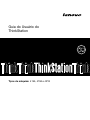 1
1
-
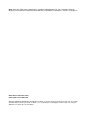 2
2
-
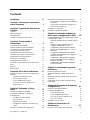 3
3
-
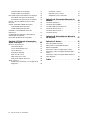 4
4
-
 5
5
-
 6
6
-
 7
7
-
 8
8
-
 9
9
-
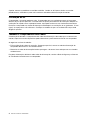 10
10
-
 11
11
-
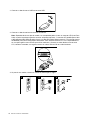 12
12
-
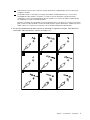 13
13
-
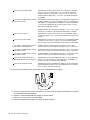 14
14
-
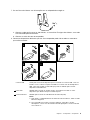 15
15
-
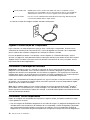 16
16
-
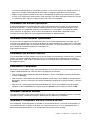 17
17
-
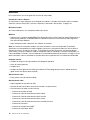 18
18
-
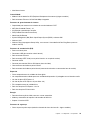 19
19
-
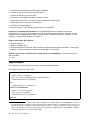 20
20
-
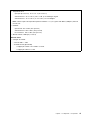 21
21
-
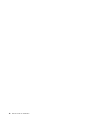 22
22
-
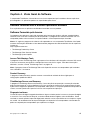 23
23
-
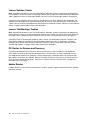 24
24
-
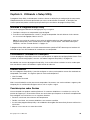 25
25
-
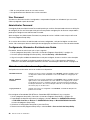 26
26
-
 27
27
-
 28
28
-
 29
29
-
 30
30
-
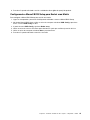 31
31
-
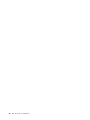 32
32
-
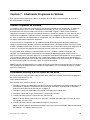 33
33
-
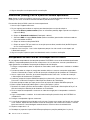 34
34
-
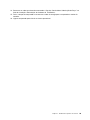 35
35
-
 36
36
-
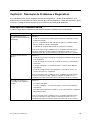 37
37
-
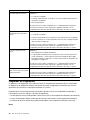 38
38
-
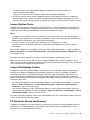 39
39
-
 40
40
-
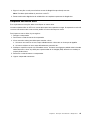 41
41
-
 42
42
-
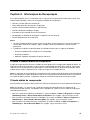 43
43
-
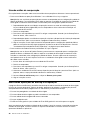 44
44
-
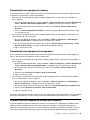 45
45
-
 46
46
-
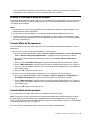 47
47
-
 48
48
-
 49
49
-
 50
50
-
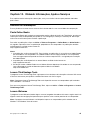 51
51
-
 52
52
-
 53
53
-
 54
54
-
 55
55
-
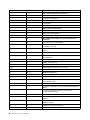 56
56
-
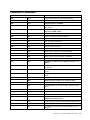 57
57
-
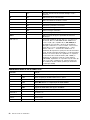 58
58
-
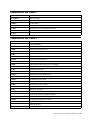 59
59
-
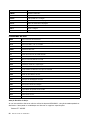 60
60
-
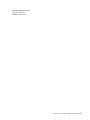 61
61
-
 62
62
-
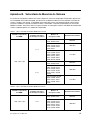 63
63
-
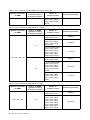 64
64
-
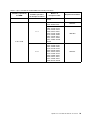 65
65
-
 66
66
-
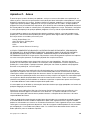 67
67
-
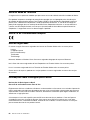 68
68
-
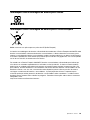 69
69
-
 70
70
-
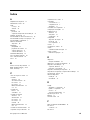 71
71
-
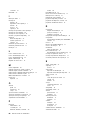 72
72
-
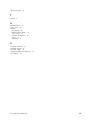 73
73
-
 74
74
-
 75
75
-
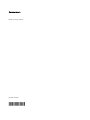 76
76
Artigos relacionados
-
Lenovo ThinkStation 4105 User guide
-
Lenovo ThinkStation C20x User guide
-
Lenovo ThinkStation E20 User manual
-
Lenovo ThinkCentre A61e User guide
-
Lenovo ThinkStation D30 User guide
-
Lenovo ThinkStation E20 User guide
-
Lenovo ThinkStation C20x User manual
-
Lenovo ThinkStation 4105 User manual
-
Lenovo ThinkStation C30 User guide
-
Lenovo ThinkStation S30 User guide